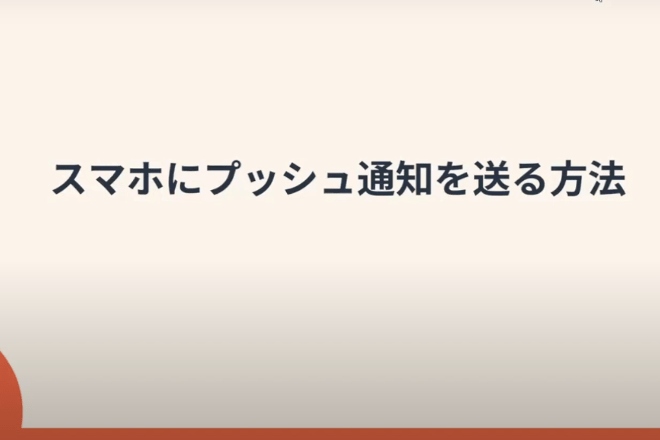
HubSpotを活用すれば、スマートフォンにプッシュ通知を送ることが可能です。取引先や顧客から連絡が入った際に、スマホで通知を受けられるとスムーズに応対できます。
この記事では、HubSpotを使ってスマホにプッシュ通知を送る方法を詳しく解説します。HubSpotの操作方法を画像付きでわかりやすく解説しますので、最後まで読んでHubSpotを使いこなしましょう。
>>HubSpotとSlackの連携方法を徹底解説!5つの通知機能で業務効率化
HubSpotの使い方、活用方法がわかる、無料のオンライン相談会を開催中です。
「HubSpotで何ができるか知りたい方」はもちろん、「すでに利用しているがもっとフル活用したい方」もお気軽にご参加ください。
詳細は「HubSpotをより活用したい方へ!無料のオンライン相談会を実施中!」にて、ご確認ください。
▼ 【無料】HubSpot相談会を予約する
コンテンツ目次
HubSpotを使ってスマートフォンにプッシュ通知を送る方法
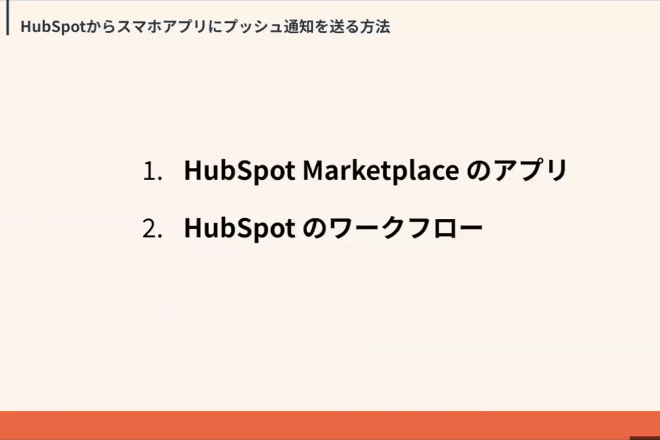
「コンタクトの行動をトリガーにして、自社サービスのアプリが入ったスマホにHubSpotから通知を送れないかな?」と、そういった悩みはHubSpotの操作方法を習熟すれば解消できます。
HubSpotは本来、メールやLINE連携させた後にLINEで通知を受け取る方法が主流です。しかし、スマホからHubSpotの通知を受け取れると、確認作業が楽になります。
>>HubSpotとLINEの接続方法を4つご紹介!顧客管理を効率化しよう
HubSpotからスマートフォンにプッシュ通知を送る方法は、主に下記の2つです。
- HubSpot Marketplaceのアプリを活用する
- HubSpotのワークフローを活用する
それぞれの方法を画像付きで解説しますので、HubSpotからスマホへプッシュ通知を送れるよう設定しましょう。
HubSpot Marketplaceのアプリを活用する
HubSpotからスマホへプッシュ通知を送る方法として、まずHubSpotのホーム画面の右上にある「アプリマーケットプレイス」をクリックしてください。
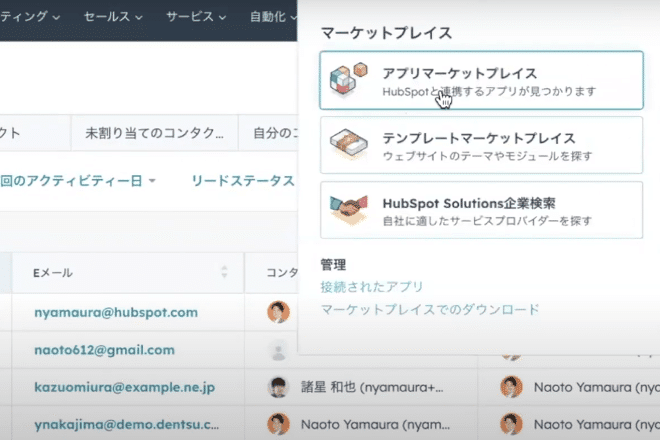
次に、検索バーで「プッシュ通知」と入力して検索しましょう。
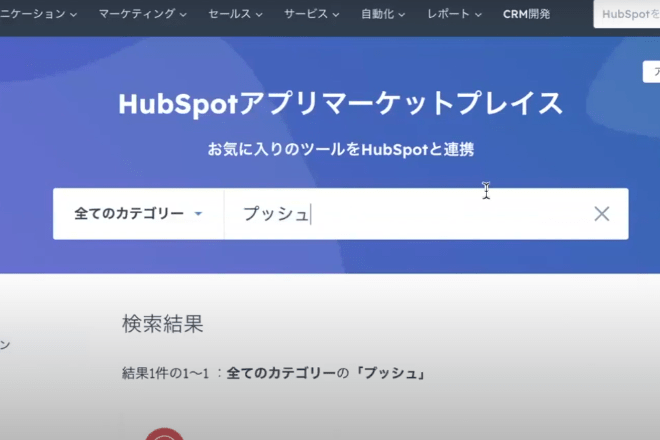
日本語で「プッシュ」と検索する以外にも、英語で「Push」と検索すれば、キーワードに該当するアプリが無数にヒットします。
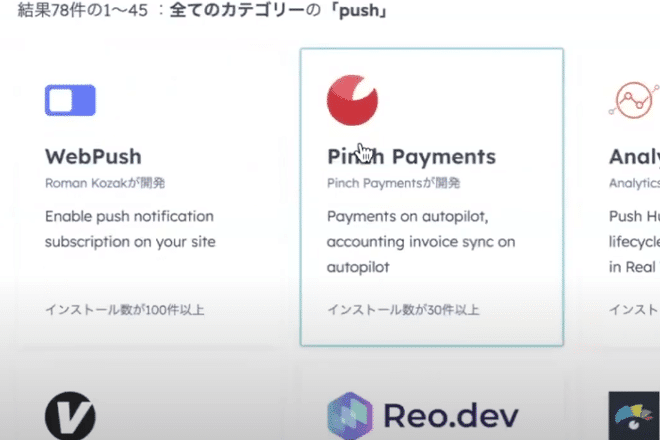
活用するアプリを決める際は自分で判断するか、専門業者に相談して選択すると使いやすいアプリを選べます。
アプリごとにHubSpotからスマートフォンにプッシュ通知を送る方法は異なるため、アプリの使用方法を確認して動作設定を行いましょう。
HubSpotのワークフローを活用する
HubSpotのワークフローを活用するには、「Professional」以上のライセンスが必要です。
HubSpotホーム画面の上部バーにある「自動化」から「ワークフロー」へ移動してください。
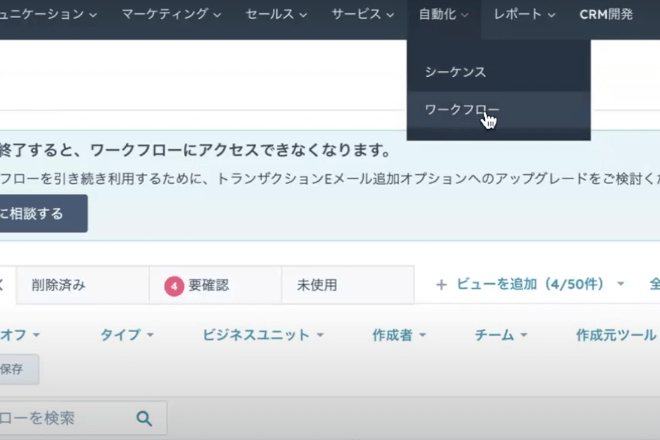
次に、右上の「ワークフロー」ボタンをクリックして「ゼロから作成」を選択します。
今回は「コンタクトに基づいてトリガーするワークフロー」をつくる方法を紹介します。
まず、右上の「次へ」ボタンをクリックしてください。次に「トリガーを設定」の下部にある「+」ボタンをクリックして、アクションを追加していきます。
アクションを追加した後は、ワークフローから「カスタムコード」をクリックします。なおカスタムコードの入力は、オペレーションズHub以上のライセンスのみ利用できるため、アカウントのライセンスを確認しておいてください。
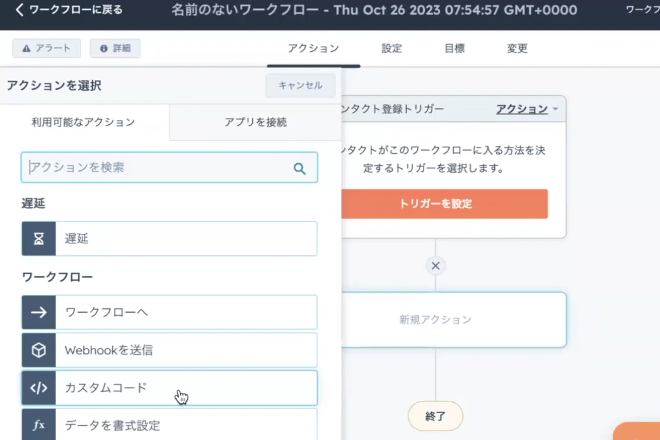
カスタムコードを入力するプログラミング言語を選択します。
選択肢として「Node.」か「Python」を選べるので、好きな方を選択してください。
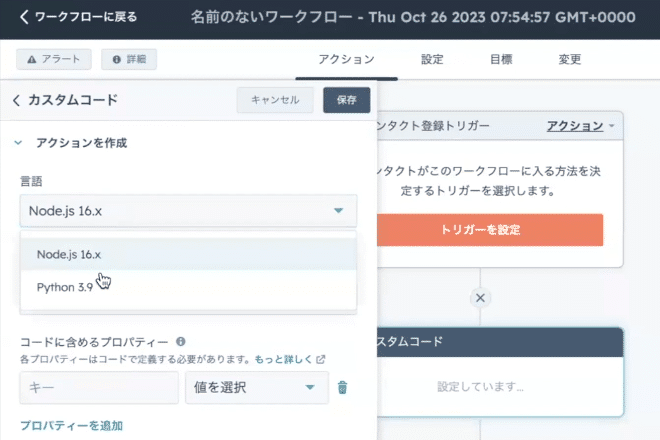
プログラミング言語を選択したら、自由にカスタムコードを入力します。
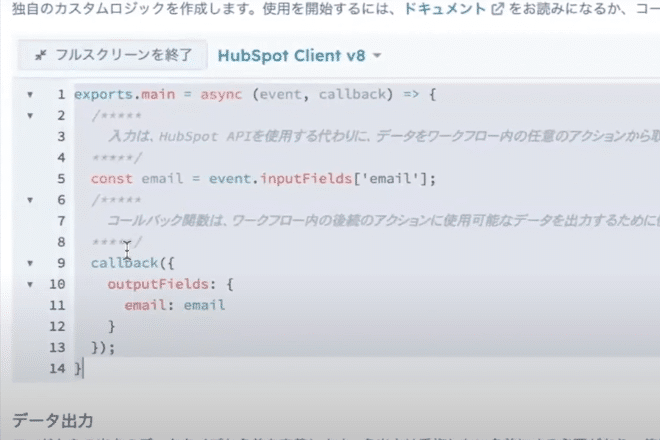
HubSpotのワークフローを利用する場合も、アプリを活用する場合もエンジニアのサポートが必須です。
特に変数と呼ばれる出展処理をする際には、プログラミング知識が必要なので専門知識を有するエンジニアに協力してもらいましょう。
カスタムコードによってプログラミングが正常に作動すれば、HubSpotからスマホへプッシュ通知を送る設定が完了です。
>>事例で学ぶ!HubSpotワークフローでできること&作成手順ガイド
HubSpotを使ってスマートフォンにプッシュ通知を送ろう!
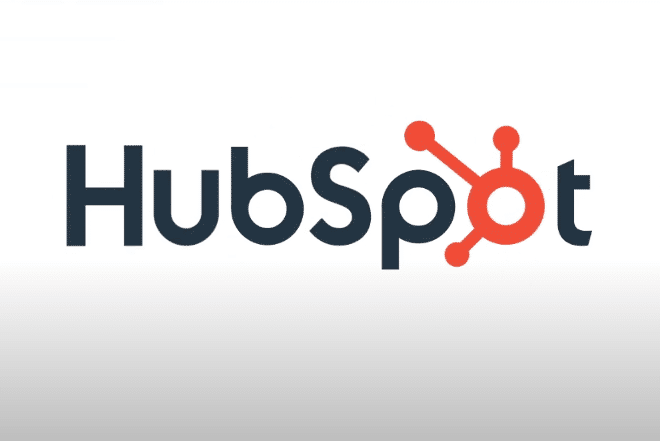
HubSpotを使ってスマホにプッシュ通知を送る方法を解説しました。プッシュ通知の送り方は、大きくわけて下記の2種類です。
- マーケットプレイスのアプリを活用する
- ワークフローのカスタムコードを利用する
スマホへのプッシュ通知の実装にはエンジニアの知識が必要です。
さらにマーケットプレイスのアプリを利用する場合は、別途費用がかかる可能性があります。
HubSpotの操作方法を習熟すれば、他にもさまざまな便利機能を活用できます。次の記事でも、HubSpotの操作方法を画像付きで解説しているので、併せて読んでおきましょう。
【HubSpotクイック解説1】コンタクトになっていない訪問者にポップアップを出し分けする方法
【HubSpotクイック解説4】HubSpotでレポートに任意の区分を設定する方法
こちらの記事はHubSpot社で行われた下記の動画コンテンツを基にして作成しています。ぜひ本編の動画もご覧ください。
HubSpotの使い方、活用方法がわかる、無料のオンライン相談会を開催中です。
「HubSpotで何ができるか知りたい方」はもちろん、「すでに利用しているがもっとフル活用したい方」もお気軽にご参加ください。
詳細は「HubSpotをより活用したい方へ!無料のオンライン相談会を実施中!」にて、ご確認ください。
▼ 【無料】HubSpot相談会を予約する

 2023.12.24
2023.12.24 2025.04.30
2025.04.30


















